Se stai cercando come guardare Showbox su Roku, ecco la risposta breve: non puoi installare Showbox direttamente su Roku, ma puoi eseguire il mirroring dello schermo del tuo telefono o PC su una TV Roku o su una chiavetta di streaming. Al momento in cui scrivo, Showbox non è un canale Roku e il sistema operativo Roku non supporta i file APK. La soluzione alternativa sicura è il mirroring dello schermo o la trasmissione da Android, iPhone/iPad o Windows.
Puoi installare Showbox su Roku?
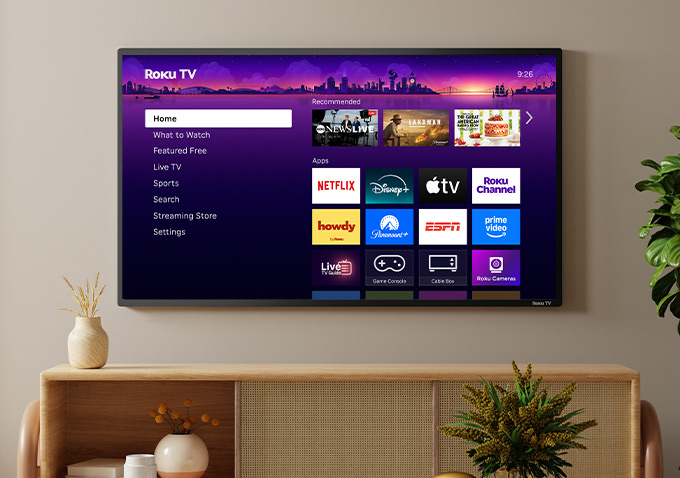
No. Non esiste un canale Roku ufficiale e Roku non può caricare localmente gli APK Android. Se vuoi guardare Showbox su Roku, l’unico percorso pratico è eseguire il mirroring dell’app da un altro dispositivo sul tuo Roku sulla stessa rete Wi-Fi.
Prima di iniziare
Assicurati che Roku e il tuo telefono/PC siano sulla stessa rete Wi-Fi. Aggiorna Roku: Impostazioni > Sistema > Aggiornamento del sistema. Abilita il mirroring: Impostazioni > Sistema > Mirroring dello schermo (o AirPlay e HomeKit). Showbox non è disponibile nel Roku Channel Store e potrebbe non ricevere più aggiornamenti ufficiali; utilizzare opzioni di streaming legali quando possibile.
Metodo 1: mirroring da Android a Roku (Smart View)
Questo è il metodo più comune per guardare Showbox su Roku. Effettuerai il mirroring dello schermo del tuo telefono Android in modo che tutto (video, audio e controlli) appaia sulla tua Roku TV. I telefoni Samsung, LG e Huawei dispongono ciascuno di funzionalità di trasmissione integrate che semplificano questa operazione.
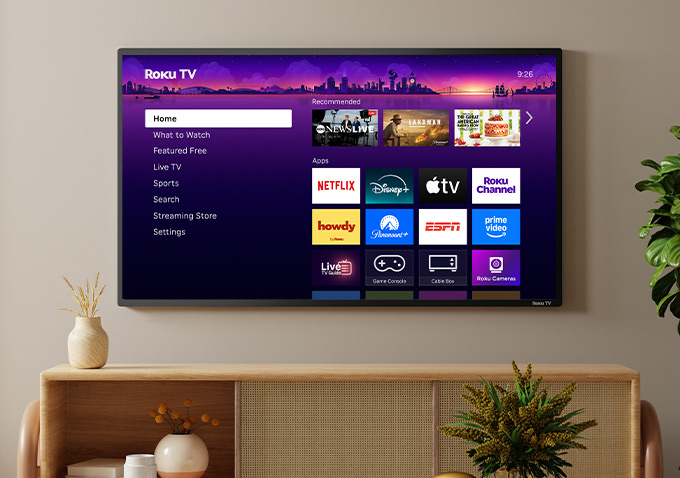 Su Roku, vai su Impostazioni > Sistema > Mirroring schermo e imposta Chiedi o Sempre consentire.
Su Roku, vai su Impostazioni > Sistema > Mirroring schermo e imposta Chiedi o Sempre consentire. 
 Assicurati che il tuo Roku e il tuo dispositivo Android sono connessi alla stessa rete Wi-Fi. Sul tuo telefono Android, scorri verso il basso dalla parte superiore dello schermo per aprire il pannello delle notifiche. Se disponi di un dispositivo Samsung, tocca Smart View (la versione Samsung di Screen Mirroring) per attivarlo.
Assicurati che il tuo Roku e il tuo dispositivo Android sono connessi alla stessa rete Wi-Fi. Sul tuo telefono Android, scorri verso il basso dalla parte superiore dello schermo per aprire il pannello delle notifiche. Se disponi di un dispositivo Samsung, tocca Smart View (la versione Samsung di Screen Mirroring) per attivarlo. 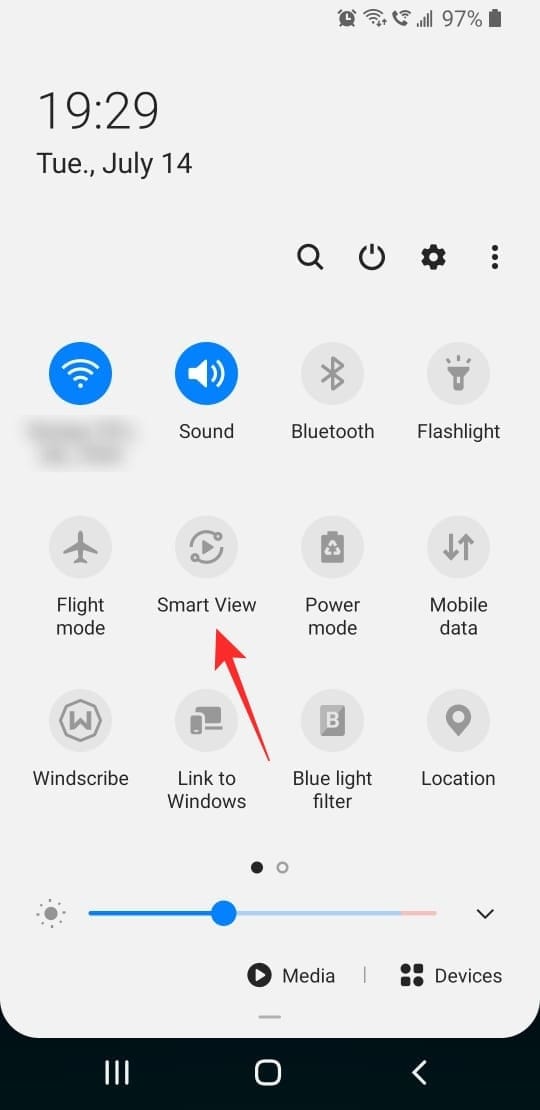
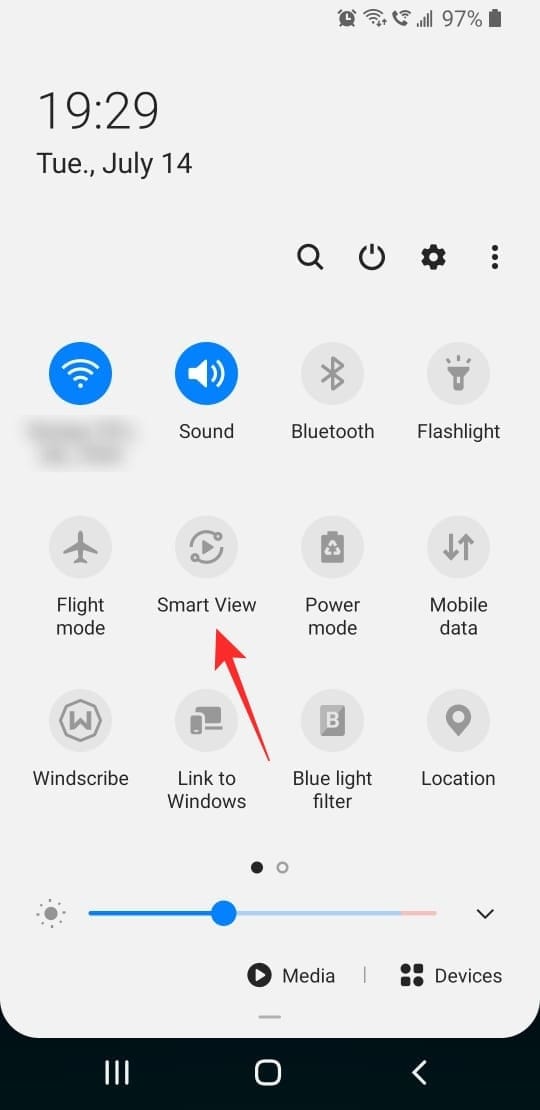 Il telefono cercherà i dispositivi nelle vicinanze; seleziona il tuo dispositivo Roku dall’elenco. Quando viene visualizzato un messaggio sulla TV, premi Accetta per confermare la connessione. Ora dovresti vedere il tuo schermo Android specchiato sulla tua Roku TV. Apri l’app Showbox sul tuo telefono Android, scegli un film o un programma e premi Riproduci. Smart View trasmetterà in streaming sia l’audio che il video direttamente sul tuo Roku. Se utilizzi LG o Huawei, cerca invece l’opzione Trasmetti. Vai su Impostazioni > Dispositivi connessi > Trasmetti, quindi seleziona il tuo Roku dall’elenco per avviare il mirroring.
Il telefono cercherà i dispositivi nelle vicinanze; seleziona il tuo dispositivo Roku dall’elenco. Quando viene visualizzato un messaggio sulla TV, premi Accetta per confermare la connessione. Ora dovresti vedere il tuo schermo Android specchiato sulla tua Roku TV. Apri l’app Showbox sul tuo telefono Android, scegli un film o un programma e premi Riproduci. Smart View trasmetterà in streaming sia l’audio che il video direttamente sul tuo Roku. Se utilizzi LG o Huawei, cerca invece l’opzione Trasmetti. Vai su Impostazioni > Dispositivi connessi > Trasmetti, quindi seleziona il tuo Roku dall’elenco per avviare il mirroring.
Una volta connesso, puoi goderti i contenuti di Showbox sul grande schermo. Se la riproduzione presenta problemi, passa a una banda Wi-Fi da 5 GHz e chiudi le app in background per uno streaming più fluido.
Metodo 2: mirroring da iPhone/iPad utilizzando AirPlay
Gli utenti Apple possono guardare Showbox su Roku eseguendo il mirroring tramite AirPlay. Le TV Roku e i dispositivi di streaming rilasciati dopo il 2020 in genere supportano questa funzionalità.
Su Roku, vai su Impostazioni > Apple AirPlay e HomeKit e attiva AirPlay. Su iPhone o iPad, apri Centro di controllo e tocca Screen Mirroring. Seleziona il tuo dispositivo Roku dall’elenco e inserisci il codice visualizzato sullo schermo se richiesto. Una volta eseguito il mirroring, apri l’app di streaming e riproduci i contenuti: verranno visualizzati sulla tua Roku TV.
Metodo 3: trasmissione da Windows 10/11 (Miracast)
Se utilizzi un PC Windows, puoi comunque guardare Showbox su Roku trasmettendo il tuo schermo tramite Miracast. Ciò ti consente di proiettare la riproduzione del browser o le finestre delle app direttamente sulla TV.
Su Roku, verifica che Impostazioni > Sistema > Mirroring schermo sia abilitato. Su Windows, premi Windows + K per aprire la barra laterale della trasmissione. Seleziona il tuo dispositivo Roku dall’elenco. Scegli Duplica per eseguire il mirroring dell’intero desktop. Apri il contenuto video in un browser o in un lettore multimediale: apparirà sullo schermo di Roku.
Migliora la qualità del mirroring
Utilizza una banda Wi-Fi da 5 GHz per una maggiore stabilità dello streaming. Tieni il telefono o il PC vicino al router per evitare ritardi. Chiudi le app in background utilizzando la larghezza di banda. Riduci la qualità del video da 1080p a 720p se la riproduzione presenta rallentamenti. Aggiorna sia il firmware Roku che il sistema operativo del telefono o del PC.
È legale guardare Showbox su Roku?
Showbox non è ufficialmente supportato su Roku e ha dovuto affrontare chiusure in diverse regioni per problemi di copyright. Per evitare problemi, utilizza canali Roku verificati come Tubi, Pluto TV o Plex, che offrono contenuti in streaming legali e gratuiti.
Domande frequenti
Esiste un’app Showbox per Roku?
No, Roku non supporta i file APK Android. L’unico modo per guardare Showbox su Roku è tramite il mirroring o la trasmissione dello schermo.
Posso eseguire il mirroring di Showbox senza Wi-Fi?
No. Sia Roku che il tuo telefono o PC devono essere collegati alla stessa rete Wi-Fi affinché il mirroring dello schermo o AirPlay funzionino.
Roku supporta la trasmissione Android?
Sì, ma non tramite APK. Roku supporta Miracast, Smart View (Samsung) e le funzioni generali di Android Cast per il mirroring in tempo reale.
Perché il mio telefono non trova Roku?
Controlla se entrambi i dispositivi utilizzano la stessa banda Wi-Fi (2,4 GHz o 5 GHz). Riavvia Roku e riattiva Cast o Smart View sul tuo telefono per aggiornare la scoperta.
Riepilogo
Non puoi installare Showbox su Roku, ma puoi eseguirne il mirroring tramite Android, iPhone o Windows. Utilizza Smart View (Samsung) o Cast (LG, Huawei) per i dispositivi Android. Mantieni entrambi i dispositivi sullo stesso Wi-Fi e utilizza 5 GHz per prestazioni più fluide. Attieniti alle app di streaming legali e verificate su Roku per una migliore affidabilità e sicurezza.